特定のワークシートをExcelで自動的に保護するにはどうすればよいですか?
ワークシートを保護すると、他の人がワークシートの内容を変更するのを防ぐことができます。しかし、時には保護されたワークシートを編集する必要があるかもしれません。その場合、まずワークシートの保護を解除し、その後に内容を修正してから再度保護する必要があります。しかし、多くの場合、編集が終わった後に再度ワークシートを保護することを忘れてしまうことがあります。この記事では、ワークシートを自動的に再保護するためのいくつかの方法について説明します。
Kutools for Excelを使用して特定のワークシートを自動的に保護する
VBAコードを使用して特定のワークシートを自動的に保護する
Excelで特定のワークシートを自動的に再保護する直接的な方法はありませんので、VBAコードを作成して対処できます。ワークシートの内容を修正した後、以下の手順を行ってください:
1. ALT + F11キーを押してMicrosoft Visual Basic for Applicationsウィンドウを開きます。
2. 左側のプロジェクトエクスプローラーからThisWorkbookをクリックし、ダブルクリックしてモジュールを開き、次のVBAコードを空白のモジュールにコピーして貼り付けます:
VBAコード: 特定のワークシートを自動的に保護する
Private Sub Workbook_BeforeSave(ByVal SaveAsUI As Boolean, Cancel As Boolean)
If MsgBox("Reprotect Sheet Main?", vbYesNoCancel) = vbYes Then
Sheets("Main").Protect ("123456")
End If
End Sub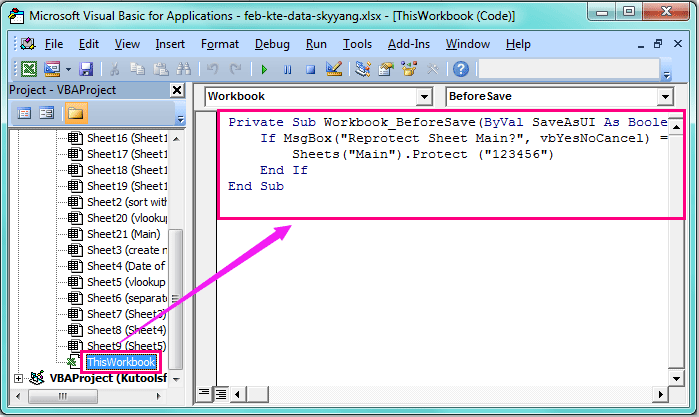
3. そして、このコードを保存して閉じると、この特定のワークシートを再保護するかどうかを確認するプロンプトボックスが表示されます。スクリーンショットをご覧ください:
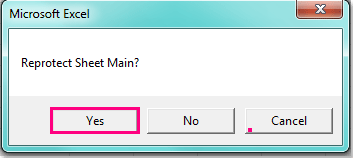
4. はいボタンをクリックしてワークシートを再保護します。これで、このブックをExcelマクロ有効ブック形式で保存する必要があります。今後、このブックを保存または閉じるたびに、上記のプロンプトボックスが毎回表示され、特定のワークシートを自動的に保護するよう促します。
注: 上記のコードでは、テキストMainは再保護したいワークシート名であり、数字123456は保護されたシートのパスワードです。これらは必要に応じて変更できます。
Kutools for Excelを使用して特定のワークシートを自動的に保護する
Kutools for Excelを持っている場合、そのWorksheet Design機能を使用することで、簡単に保護されたシートを修正し、VBAコードなしで再保護することができます。
Kutools for Excelをインストールしたら、次の手順を行ってください:
1. 保護されたワークシートに移動し、Kutools Plus > Worksheet Designをクリックすると、リボンに新しいDesignタブが表示されます。スクリーンショットをご覧ください:
 |
 |
2. Designタブの下にあるOptionsグループでSettingsオプションをクリックし、表示されたDesign Tools Settingsダイアログボックスで、Protectセクションの「デザインツールを開く前にワークシートの保護を解除」オプションと「デザインツールを閉じる前にワークシートを保護」オプションの両方をチェックし、Use Passwordテキストボックスに保護されたワークシートのパスワードを入力してください。スクリーンショットをご覧ください:
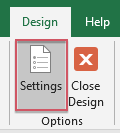 |  |
3. 上記の設定が完了したら、OKをクリックしてダイアログを閉じ、Close Worksheet DesignをクリックしてWorksheet Designを終了し、このユーティリティを有効にします。スクリーンショットをご覧ください:
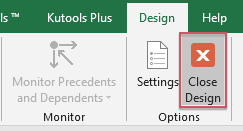
4. 保護されたワークシートで、Kutools Plus > Worksheet Designをクリックしてワークシートの保護を解除し、必要な内容を修正します。内容の編集が終わったら、Close Worksheet Designをクリックしてワークシートを再保護します。
今すぐKutools for Excelをダウンロードして無料でお試しください!
関連記事:
Excelで複数のワークシートを一度に保護するにはどうすればよいですか?
Excelで複数のワークシートを一度に保護解除するにはどうすればよいですか?
ワークブックを保護するためにパスワードを設定するにはどうすればよいですか?
最高のオフィス業務効率化ツール
| 🤖 | Kutools AI Aide:データ分析を革新します。主な機能:Intelligent Execution|コード生成|カスタム数式の作成|データの分析とグラフの生成|Kutools Functionsの呼び出し…… |
| 人気の機能:重複の検索・ハイライト・重複をマーキング|空白行を削除|データを失わずに列またはセルを統合|丸める…… | |
| スーパーLOOKUP:複数条件でのVLookup|複数値でのVLookup|複数シートの検索|ファジーマッチ…… | |
| 高度なドロップダウンリスト:ドロップダウンリストを素早く作成|連動ドロップダウンリスト|複数選択ドロップダウンリスト…… | |
| 列マネージャー:指定した数の列を追加 |列の移動 |非表示列の表示/非表示の切替| 範囲&列の比較…… | |
| 注目の機能:グリッドフォーカス|デザインビュー|強化された数式バー|ワークブック&ワークシートの管理|オートテキスト ライブラリ|日付ピッカー|データの統合 |セルの暗号化/復号化|リストで電子メールを送信|スーパーフィルター|特殊フィルタ(太字/斜体/取り消し線などをフィルター)…… | |
| トップ15ツールセット:12 種類のテキストツール(テキストの追加、特定の文字を削除など)|50種類以上のグラフ(ガントチャートなど)|40種類以上の便利な数式(誕生日に基づいて年齢を計算するなど)|19 種類の挿入ツール(QRコードの挿入、パスから画像の挿入など)|12 種類の変換ツール(単語に変換する、通貨変換など)|7種の統合&分割ツール(高度な行のマージ、セルの分割など)|… その他多数 |
Kutools for ExcelでExcelスキルを強化し、これまでにない効率を体感しましょう。 Kutools for Excelは300以上の高度な機能で生産性向上と保存時間を実現します。最も必要な機能はこちらをクリック...
Office TabでOfficeにタブインターフェースを追加し、作業をもっと簡単に
- Word、Excel、PowerPointでタブによる編集・閲覧を実現。
- 新しいウィンドウを開かず、同じウィンドウの新しいタブで複数のドキュメントを開いたり作成できます。
- 生産性が50%向上し、毎日のマウスクリック数を何百回も削減!
全てのKutoolsアドインを一つのインストーラーで
Kutools for Officeスイートは、Excel、Word、Outlook、PowerPoint用アドインとOffice Tab Proをまとめて提供。Officeアプリを横断して働くチームに最適です。
- オールインワンスイート — Excel、Word、Outlook、PowerPoint用アドインとOffice Tab Proが含まれます
- 1つのインストーラー・1つのライセンス —— 数分でセットアップ完了(MSI対応)
- 一括管理でより効率的 —— Officeアプリ間で快適な生産性を発揮
- 30日間フル機能お試し —— 登録やクレジットカード不要
- コストパフォーマンス最適 —— 個別購入よりお得